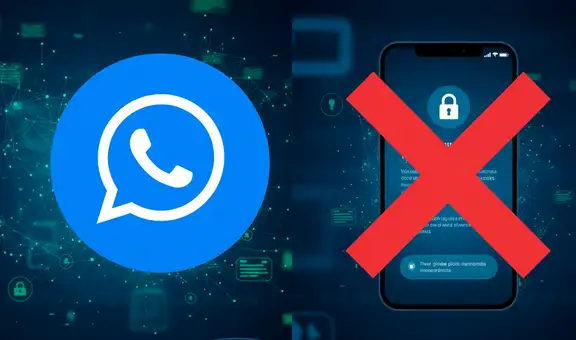WhatsApp: ¿cómo grabar llamadas completas de forma gratuita?
Atento, internauta. Si por motivos de estudio o de trabajo necesitas grabar una llamada de WhatsApp, aquí te explicamos paso a paso cómo lograrlo.
- ¿Qué fue lo más buscado en Google Perú en el 2025? Los temas de mayor interés entre los peruanos
- ¿Qué es WhatsApp Plus y por qué debes evitar instalarlo en tu smartphone?

WhatsApp se ha convertido en una de las aplicaciones más versátiles de la última década, pues no solo permite que los internautas se comuniquen entre sí a través de mensajes de texto, sino también tiene funciones como las de mandar audios, fotos, videos, y hacer llamadas y videollamadas en tiempo real. Respecto de estas dos últimas herramientas, muchas personas buscan distintas formas de guardar el contenido de sus llamadas, pero no lo consiguen.
Por suerte, en La República hemos elaborado una guía en la que te explicamos paso a paso cómo guardar tus llamadas como si fueran un archivo de video.
TE RECOMENDAMOS
TEMU VS. ALIEXPRESS: ¡AQUÍ ESTÁN LOS MEJORES PRECIOS! | TECHMOOD
Con esta herramienta, podrás escuchar todo lo que se habló en dicha conversación las veces que sean necesarias. A pesar de que esta opción se hace posible con una aplicación, no tendrás que pagar por ninguna app de terceros.
¿Cómo grabar audio de las llamadas de WhatsApp en Android?
Lo primero que debes hacer es descargar la aplicación llamada Call Recorder, de Cube Apps. Es importante aclarar que esta app no es compatible con algunos celulares. En caso de que no funcione en tu Android no te preocupes. Ahora tendrás que seguir estos pasos:
- Dirígete a Google Play Store y busca la aplicación Cube Call
- Descárgala e instálala en tu smartphone Android
- Abre la aplicación de grabación de llamadas de voz Cube Call y luego ve a WhatsApp
- Podrás ver un widget de Cube Call cuando te entre una llamada de voz de WhatsApp
- De no ser así, abre los ajustes de la grabadora Cube Call y elige Forzar llamada VolP como llamada de voz
- Vuelve a llamar y verifica si el widget aparece.
Pasos para grabar una llamada:
- Ve a Ajustes y abre el Centro de Control.
- Pulsa ‘personalizar controles’ y añade la opción de grabación de pantalla a la lista de controles activos
- Abre el Centro de Control de tu iPhone y toca la opción de Grabación de pantalla para empezar a grabar.
- Ahora ve a la aplicación de WhatsApp y haz una llamada.
- Asegúrate de que el micrófono está activado y el volumen de la llamada está al máximo para poder grabar el audio.
- Cuando la llamada haya finalizado, solo detén la grabación y guarda el archivo en su dispositivo.
Google estrenó Minerva, la nueva app de inteligencia artificial que resuelve problemas matemáticos
Google se ha convertido en una de las compañías más importantes a nivel mundial. Si bien esta empresa empezó como un buscador, hoy ha desarrollado otras plataformas como Drive, Meets, Maps, entre otras. El gigante tecnológico no ha dejado de investigar y ha desarrollado Minerva su nuevo software de inteligencia artificial que permite resolver ejercicios matemáticos complejos en simples pasos.
Todo comenzó con la publicación de unos investigadores de Google en la que anunciaron un “modelo de lenguaje capaz de resolver cuestiones matemáticas y científicas mediante el razonamiento paso a paso”. Su nombre: Minerva.
Este nuevo programa tiene la capacidad de resolver problemas de razonamiento cuantitativo, lo que genera soluciones que incluyen cálculos numéricos y manipulación simbólica sin depender de herramientas externas, como una calculadora.